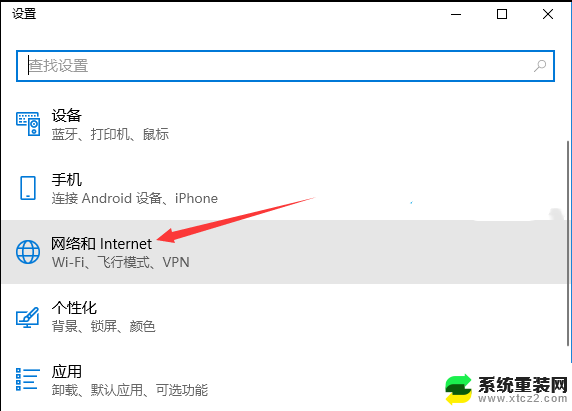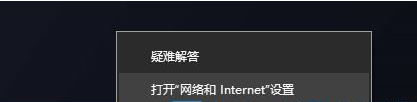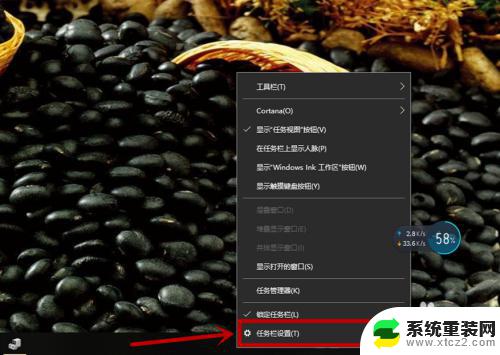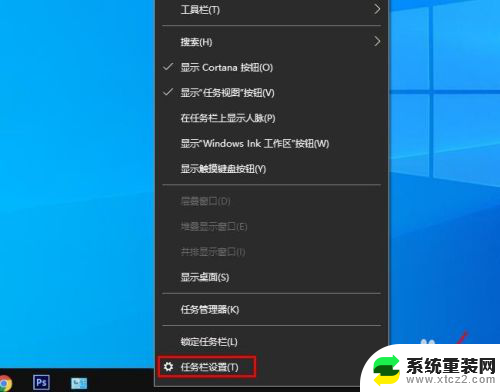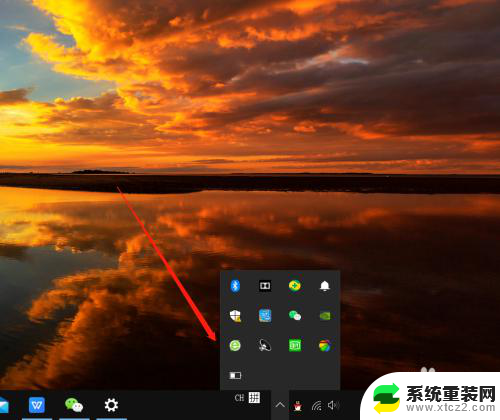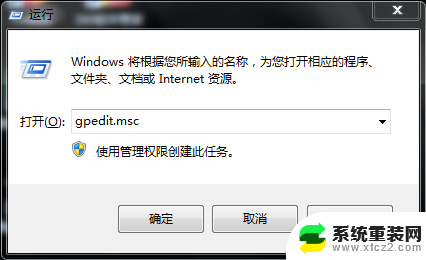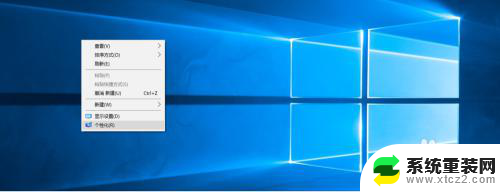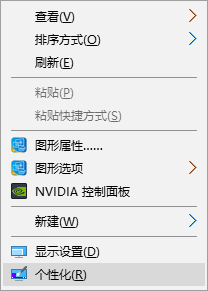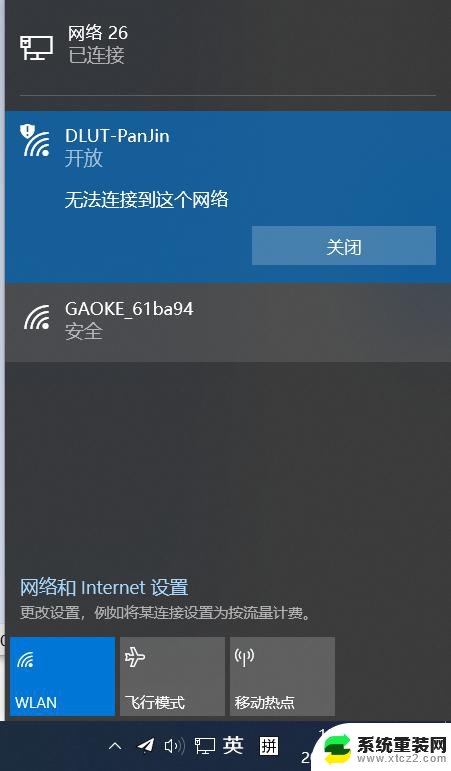win10系统wifi图标不见了,wifi也没有列表 win10 无线网络图标如何找回
更新时间:2024-08-01 11:49:53作者:xtang
近日有不少Win10系统用户反映在他们的电脑上,WiFi图标神秘消失,导致无法连接到网络,WiFi列表也不见了,使得用户无法找到可用的网络进行连接。这让很多人感到困惑和焦虑,不知道该如何解决这个问题。对于Win10系统中消失的无线网络图标,该如何找回呢?接下来我们就来详细探讨一下解决办法。
操作方法:
1.打开电脑,进入到系统桌面,在桌面左下角点击开始按钮。
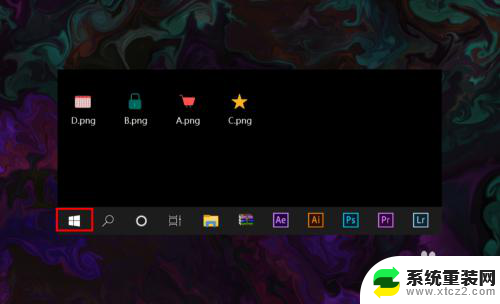
2.打开开始菜单之后,在开始菜单选项中找到并点击设置按钮。
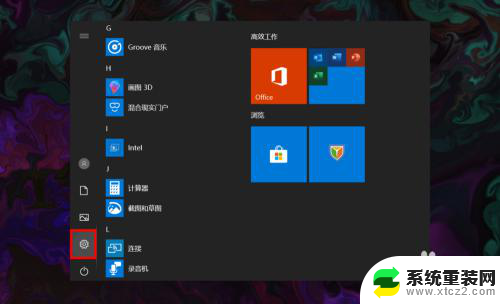
3.点击后会进入Windows设置窗口,在该窗口找到并点击个性化选项。
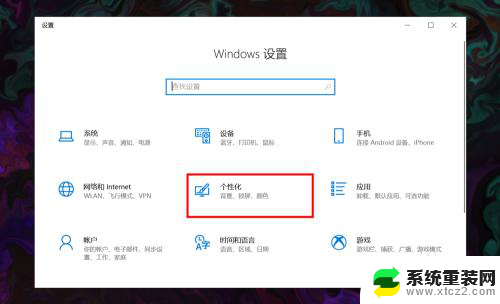
4.进入个性化窗口后,在左侧菜单栏选择并点击任务栏选项打开任务栏设置。
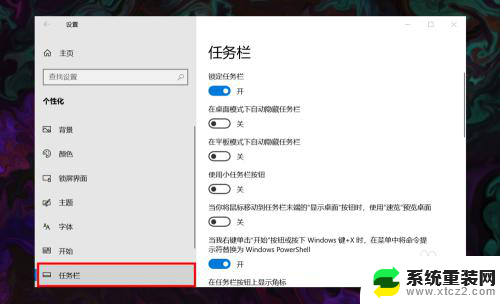
5.在右侧任务栏设置下方找到并点击选择哪些图标显示在任务栏上选项。
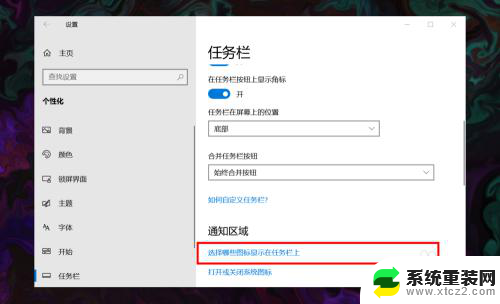
6.进入后,在所展示的图标中找到网络图标,并将其状态设置为开即可。
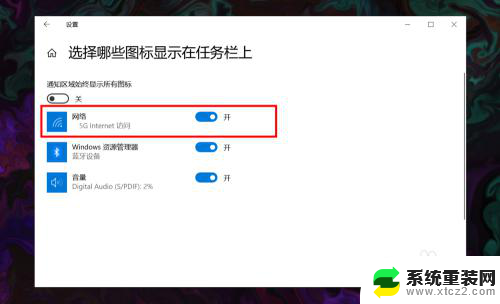
以上就是关于win10系统wifi图标不见了,wifi也没有列表的全部内容,如果有出现相同情况的用户,可以按照小编提供的方法来解决。